Índice
Não se trata apenas de copiar e colar. Este processo simples pode acelerar o seu fluxo de trabalho! Você pode até criar um padrão duplicando uma forma ou linha, sem exagerar. O melhor exemplo seria um padrão de listras.
Se você duplicar o retângulo várias vezes, não se tornaria um padrão de tira? 😉 Apenas um simples truque que eu uso quando preciso fazer um padrão de fundo rápido. Tiras, pontos, ou qualquer outra forma.

Neste tutorial, você aprenderá três maneiras rápidas e simples de duplicar um objeto no Adobe Illustrator. Também lhe mostrarei como duplicar um objeto várias vezes.
Não perca a gorjeta de bónus!
3 Maneiras de Duplicar Objeto no Adobe Illustrator
Você pode clicar e arrastar ou duplicar camadas para duplicar um objeto no Adobe Illustrator. Além disso, você também pode arrastar para duplicar um objeto para outro arquivo do Illustrator.
Nota: todas as capturas de tela são tiradas do Adobe Illustrator CC 2021 versão Mac. Windows e outras versões podem parecer diferentes. Os usuários do Windows mudam Opção para o Alt chave, Comando para Ctrl chave.
Método 1: Tecla Opção/Alt + arrasto
Passo 1: Selecione o objeto.
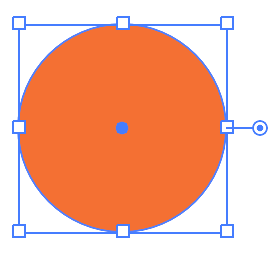
Passo 2: Segure o Opção Ao soltar o mouse, você cria uma cópia do círculo, em outras palavras, duplica o círculo.
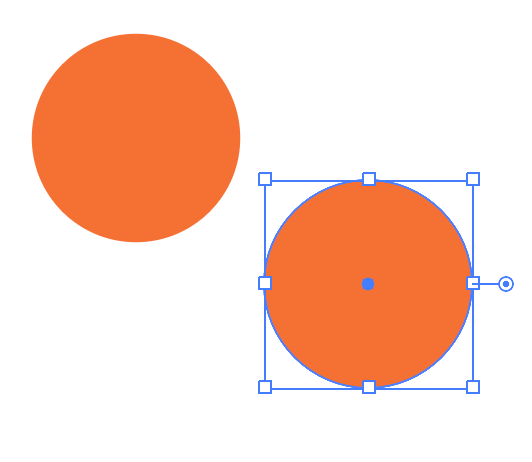
Se você quiser que os objetos fiquem em linha horizontalmente, segure o Turno + Opção quando você arrasta e arrasta o objeto para a esquerda ou para a direita.
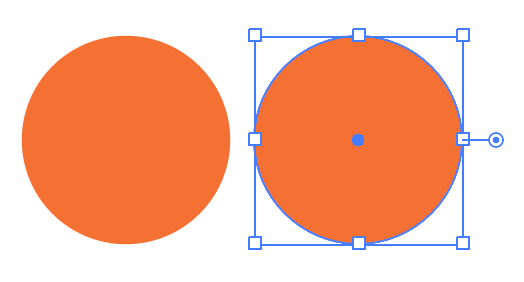
Método 2: Duplicar a camada do objeto
Passo 1: Abra o Camadas painel a partir do menu suspenso Janela > Camadas .
Passo 2: Clique na camada de objeto e arraste para o botão Criar nova camada (mais sinal).
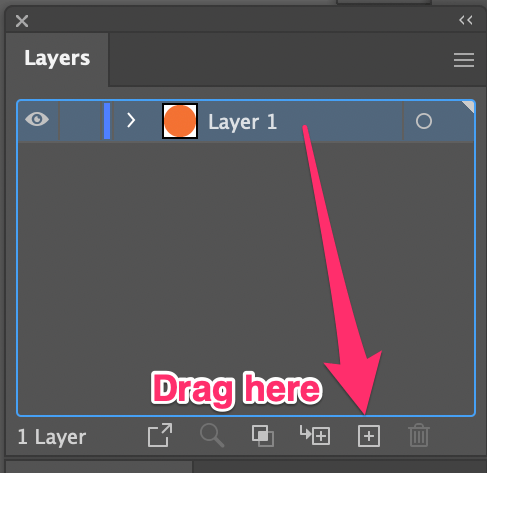
Outra opção é selecionar o Duplicate "layer name" do menu oculto. Por exemplo, o nome do layer é Layer 1, então ele mostra Duplicar "Camada 1". .
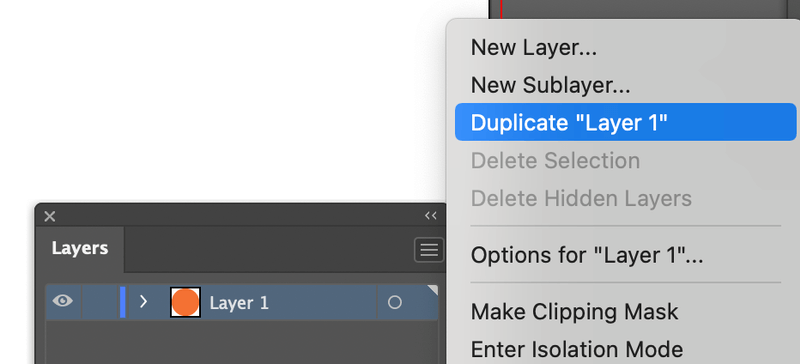
Se você mudá-lo para qualquer outro nome, ele mostrará Duplicate "o nome da camada que você mudou". Por exemplo, eu mudei o nome da camada para círculo, então ele mostra como Duplicar o "círculo .

A camada duplicada irá aparecer como a cópia da camada de objeto.
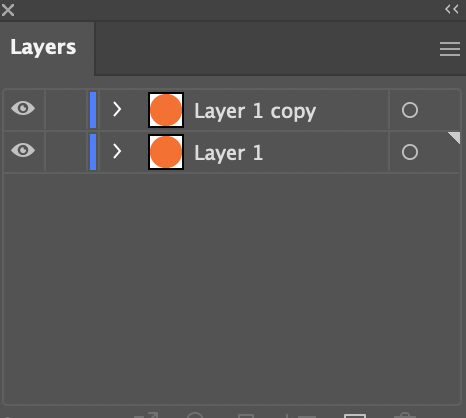
Nota: Se você tiver vários objetos nessa camada, quando você usar este método para duplicar, todos os objetos na camada serão duplicados. Basicamente, ele funciona da mesma maneira que duplicação de uma camada .
Você não veria dois círculos no quadro de arte porque está duplicado em cima do objeto original. Mas se você clicar nele e arrastá-lo para fora, haverá dois objetos (círculos neste caso).
Método 3: Arrastar para outro documento do Illustrator
Se você quiser duplicar um objeto de um documento para outro, basta selecionar o objeto e arrastá-lo para o outro documento. A janela do documento mudará para o novo documento para o qual você arrastou o objeto. Solte o mouse e o objeto aparecerá no novo documento.
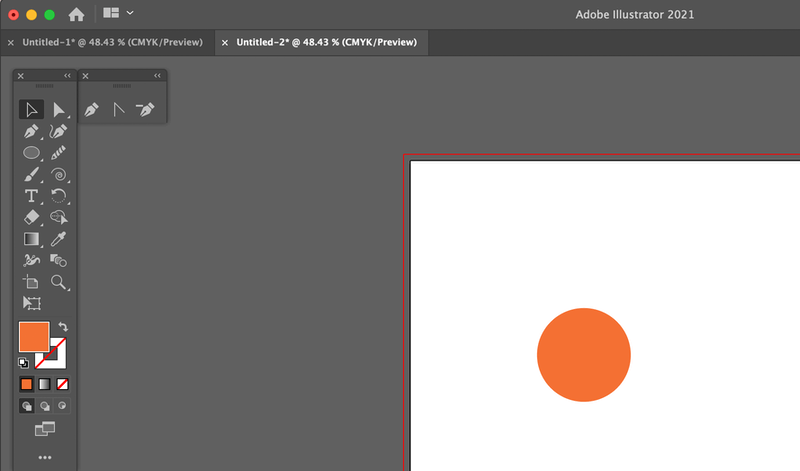
Dica de bónus
Se você quiser duplicar o objeto várias vezes, você pode repetir a última ação simplesmente selecionando o objeto duplicado e pressionando o botão Comando + D chaves.
Comando + D repetirá a última acção que realizou para que siga a mesma direcção para duplicar. Por exemplo, eu arrastei-a para baixo, por isso os novos círculos duplicados seguem a mesma direcção.
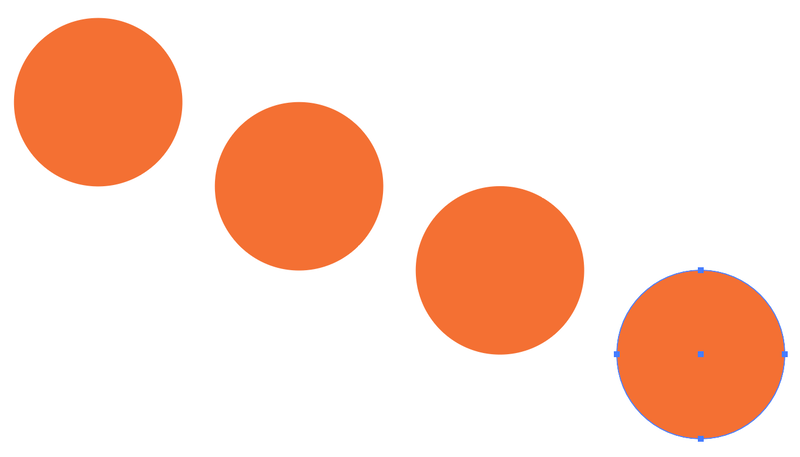
Rápido e fácil!
Conclusão
Geralmente, a maneira mais fácil de duplicar um objeto é usando o Método 1, o Opção / Alt Mas se você quiser duplicar vários objetos na mesma camada, fazer isso a partir do painel de Camadas seria mais rápido.

